配置Nginx访问
# 编辑docker的配置文件
sudo /etc/docker/daemon.json
# registry-mirrors中添加
{"registry-mirrors": ["https://giuzc4qh.mirror.aliyuncs.com"]}
# 重载所有修改过的配置文件
sudo systemctl daemon-reload
# 重启Docker服务
sudo systemctl restart docker
# 下载nginx:1.7.9的镜像文件
sudo docker pull nginx:1.7.9
# 将镜像文件存储为tar.gz的文件
sudo docker save nginx:1.7.9>/home/zheng/k8sfiles/nginx-1.7.9.tar.gz
# 将nginx压缩文件发送给worker-2
scp nginx-1.7.9.tar.gz zheng@172.16.23.62:/home/zheng/k8sfiles/
# 通过tar.gz的压缩文件加载镜像
sudo docker load -i nginx-1.7.9.tar.gz
启动nginx容器
- 修改worker-1和worker-2上的docker配置文件
# sudo /etc/docker/daemon.json
{
"registry-mirrors": [
"https://giuzc4qh.mirror.aliyuncs.com",
"http://bc437cce.m.daocloud.io"
],
"insecure-registries": ["192.168.31.70"]
}
- 使用修改后的docker配置文件,重启docekr
# 重载所有修改过的配置文件
sudo systemctl daemon-reload
# 重启Docker服务
sudo systemctl restart docker
# 使用kubectl创建一个deployment的控制器,通过deployment创建、管理nginx容器
kubectl create deployment myweb --image=nginx:1.8
# 查看启动的控制器(deployment的状态)
kubectl get deployment
# 查看pode的状态
kubectl get pods
# 查看当前pode的具体状态
kubectl describe pod pods_name
# 端口映射(docker的80端口映射到worker节点上)
kubectl expose deployment myweb --port=80 --type=NodePort
# 查看端口映射(直接访问任一worker节点上的指定端口都可以访问到nginx)
kubectl get service
# 访问
curl http://172.16.23.61:30974
配置可视化界面
- Kubernetes dashboard
Kuboard
Dashboard
# 直接执行,获取官方的UI界面
kubectl apply -f dashboard.yaml
# 查看镜像的下载使用情况
kubectl get pods -n kubernetes-dashboard
# 查看暴露的端口号(访问任一worker节点上的指定端口)
kubectl get svc -n kubernetes-dashboard
Kuboard
- 准备文件
- kuboard-1.tar.gz(
worker节点)
- start_kuboard.yaml(
master节点)
# 在两个worker节点上加载kuboard的镜像文件
sudo docker load -i kuboard-1.tar.gz
# 查看镜像加载情况
sudo docker images
spec:
replicas: 1
selector:
matchLabels:
k8s.eip.work/layer: monitor
k8s.eip.work/name: kuboard
template:
metadata:
labels:
k8s.eip.work/layer: monitor
k8s.eip.work/name: kuboard
spec:
nodeName: worker-1 # 修改这里,希望kuboard运行在哪个节点上
containers:
- name: kuboard
image: eipwork/kuboard:latest
imagePullPolicy: IfNotPresent
tolerations:
- key: node-role.kubernetes.io/master
effect: NoSchedule
# 使用yaml文件创建
kubectl apply -f start_kuboard.yaml
# 删除刚才创建的
kubectl delete -f start_kuboard.yaml
# 查看kuboard的运行状态
kubectl get pods -n kube-system
# 查看暴露的端口(32567)
kubectl get svc -n kube-system
# 获取Token的命令
echo $(kubectl -n kube-system get secret $(kubectl -n kube-system get secret | grep kuboard-user | awk '{print $1}') -o go-template='{{.data.token}}' | base64 -d)
# 直接吧Token复制到输入框里面就可以直接登录了
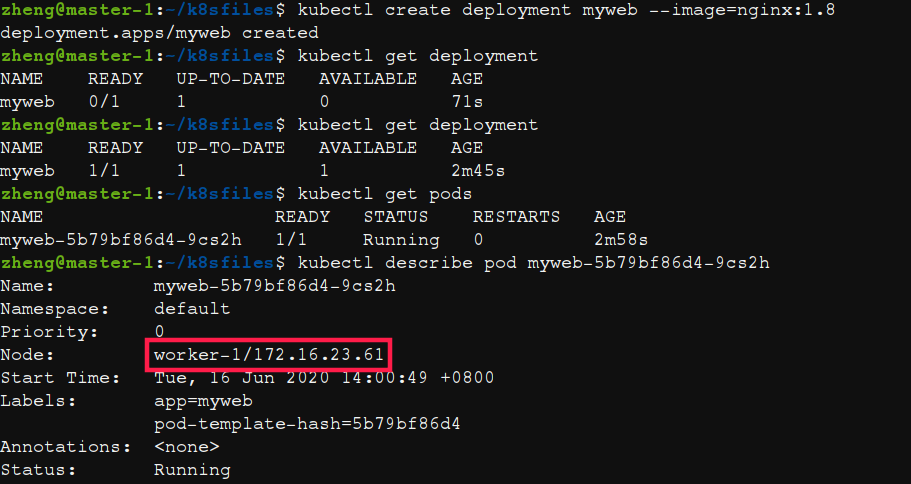

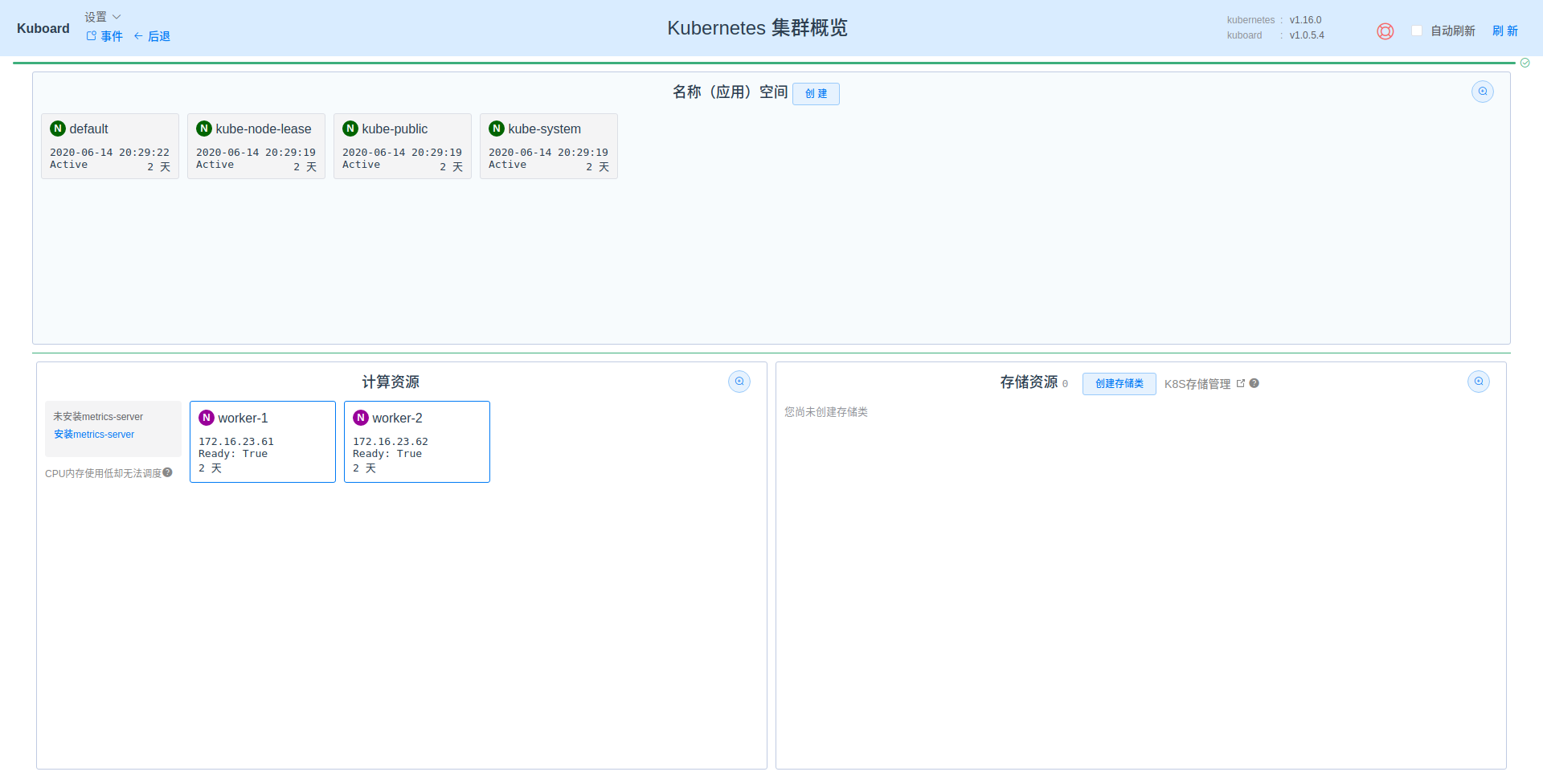

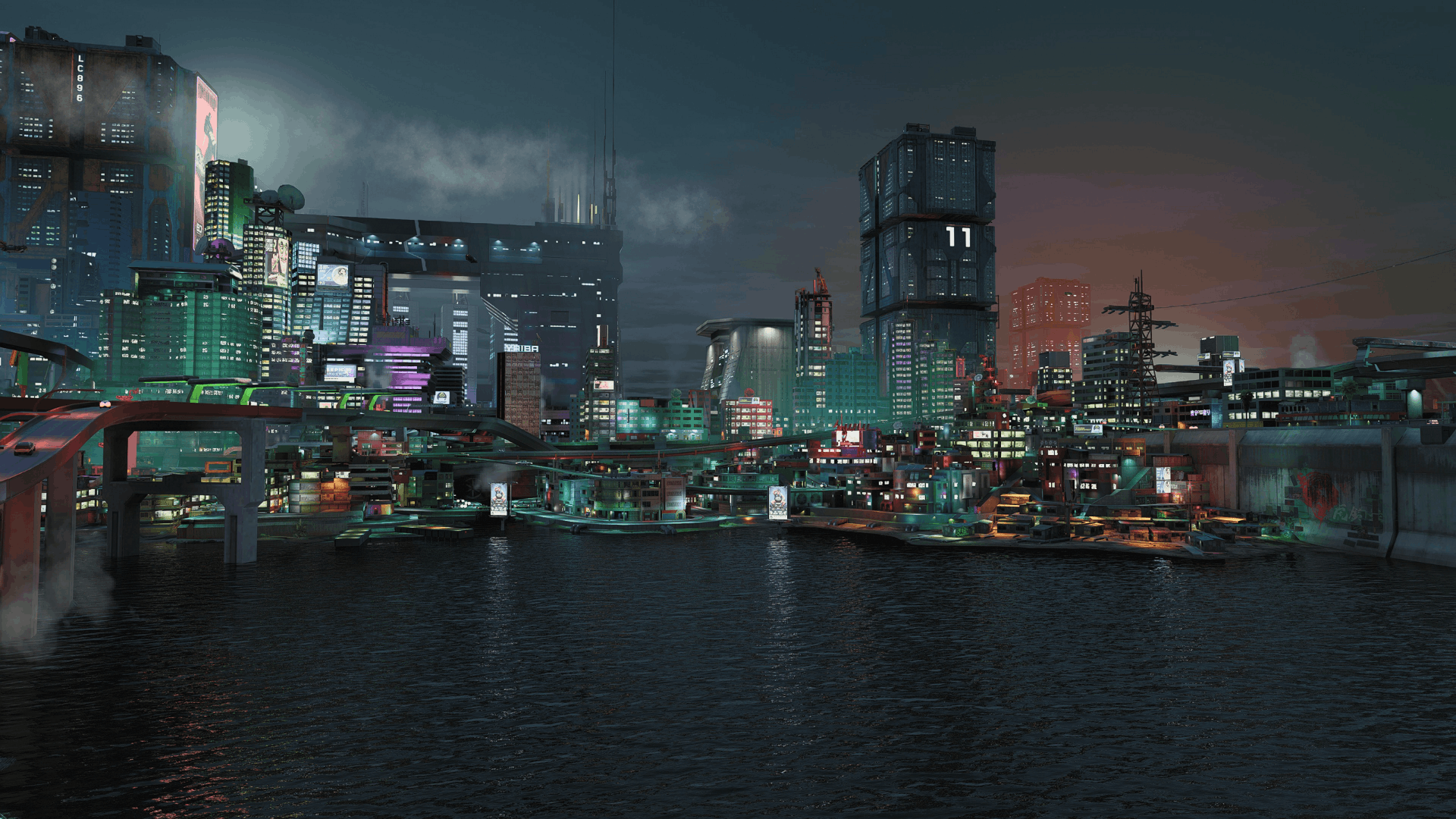
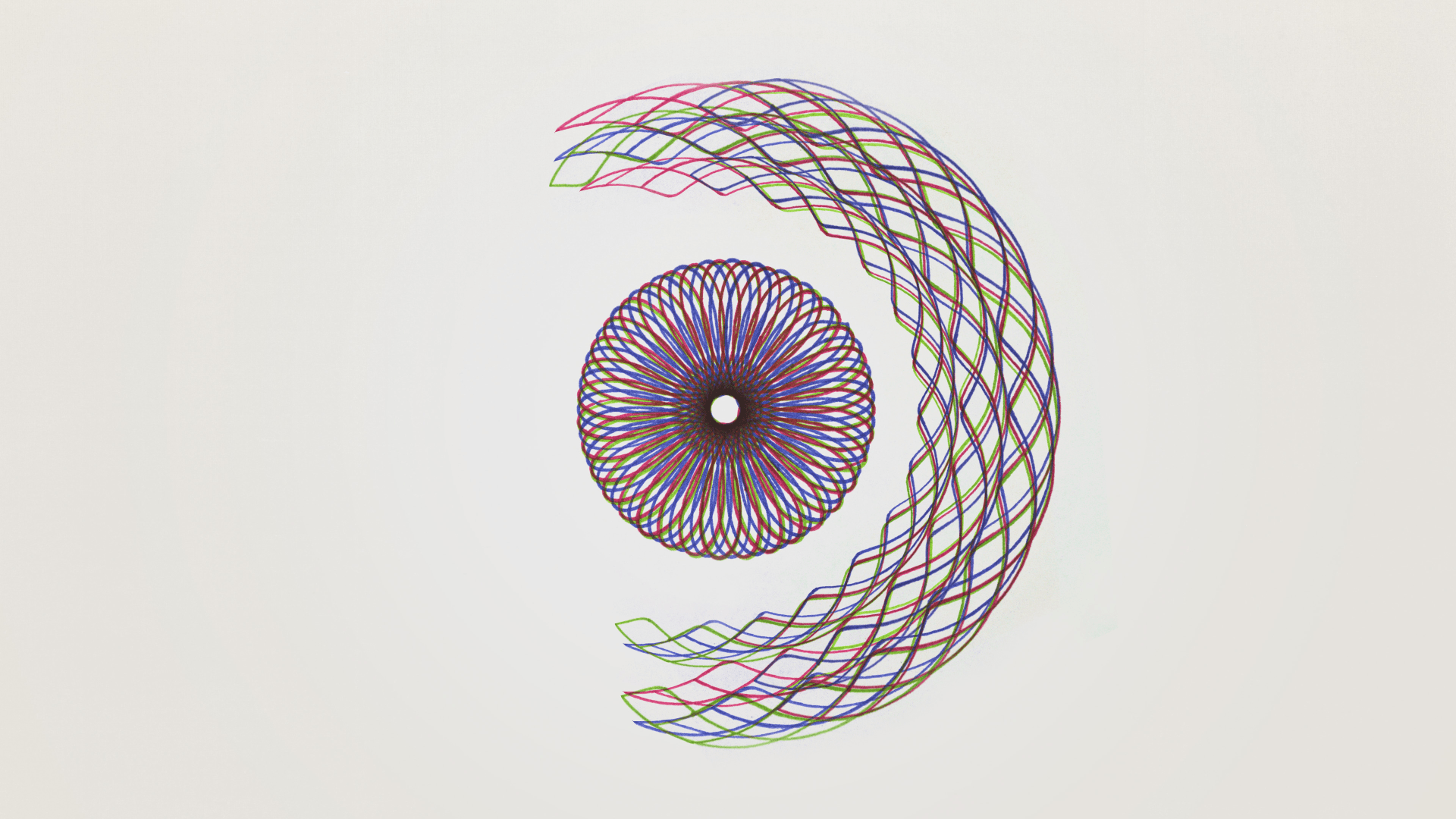


评论区